作者:乔山办公网日期:
返回目录:excel表格制作
常看商战剧的宝宝们就会发现,很多剧中会会有Excel表格重要信息被对手篡改,导致重要合作一秒崩盘,或者被老板骂哭,打碎牙也只能往肚子里咽,默默地心疼自己一分钟。这种时候,就需要了解一下保护工作表格的Excel使用教程了。是不是听起来很难呢?实际上超简单哒,一分钟就能学会哟。
打开你需要保护的Excel工作表格。点击左上角“文件”按钮,选择“保护工作簿”,选择“保护当前工作表”。
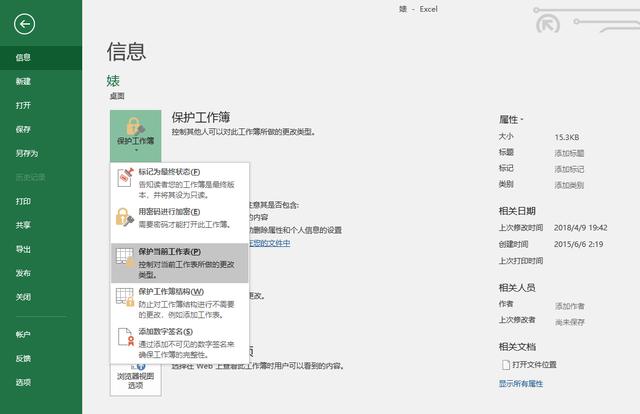
之后你会看到这样的弹框。在上方空白输入密码。这个密码一定要记得呀,不然自己也没办法修改数据了。
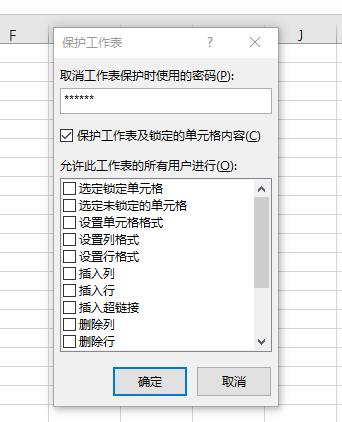
确认信息之后,你就会发现,这个Excel工作表格上方的按钮都变成灰色。表格内容也无法操作了。
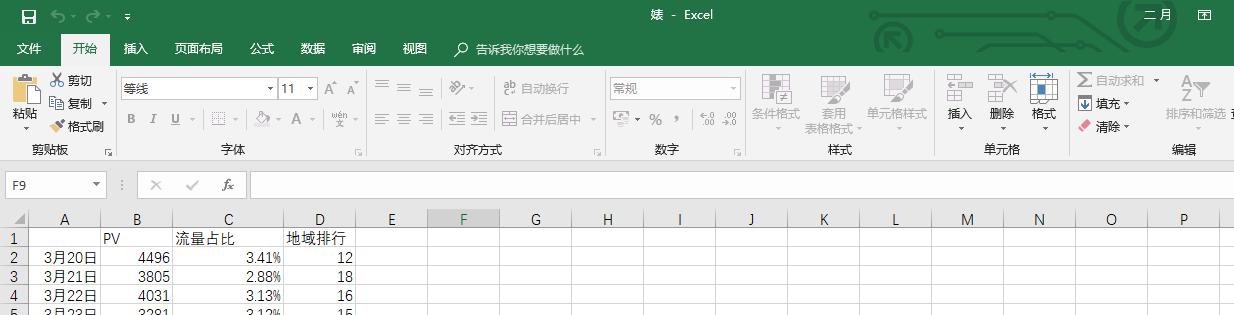
强行操作,会看到这样的弹框。Excel会提示你需要只有取消了工作表保护才能继续操作。
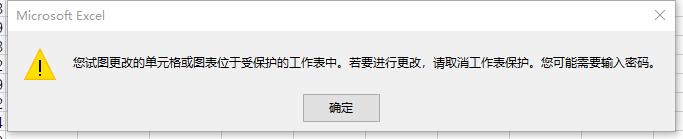
需要修改内容时,只需要点击“文件”→“取消保护”→输入密码。就好啦。
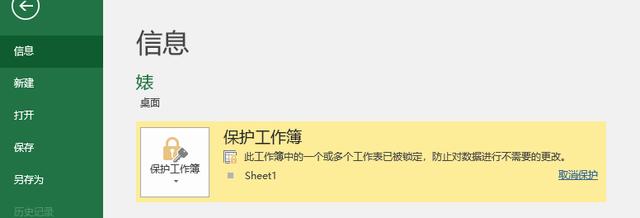
这个Excel使用教程是不是非常简单呢。快去试试吧。